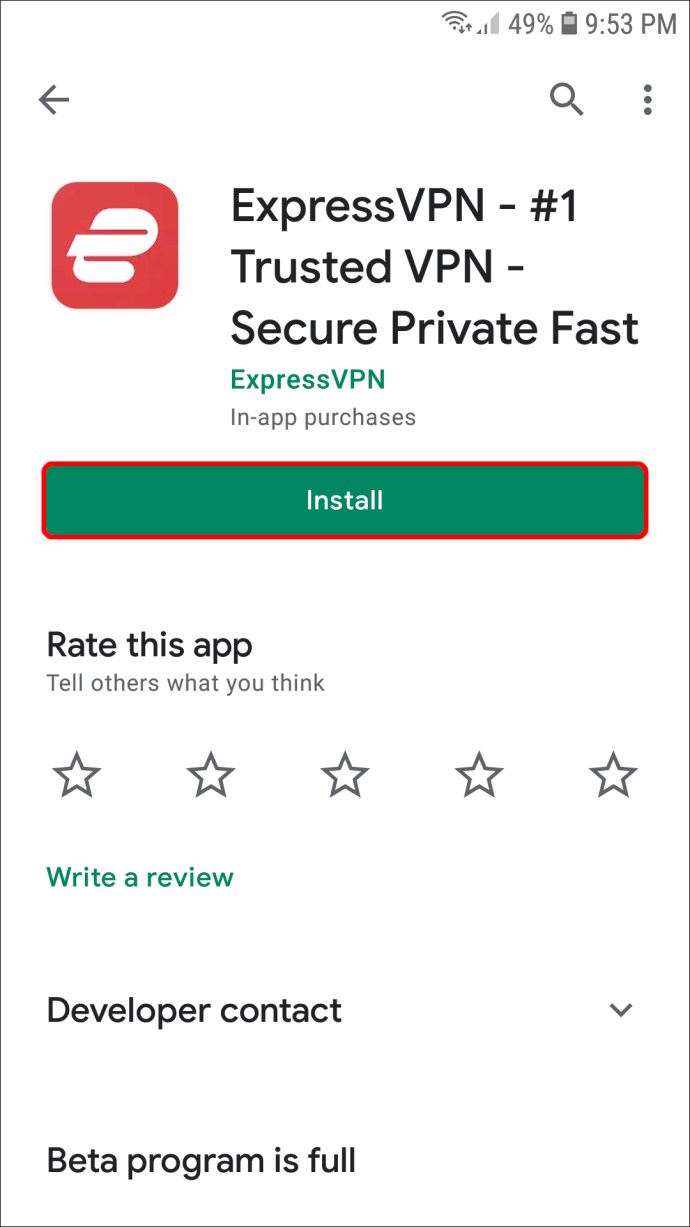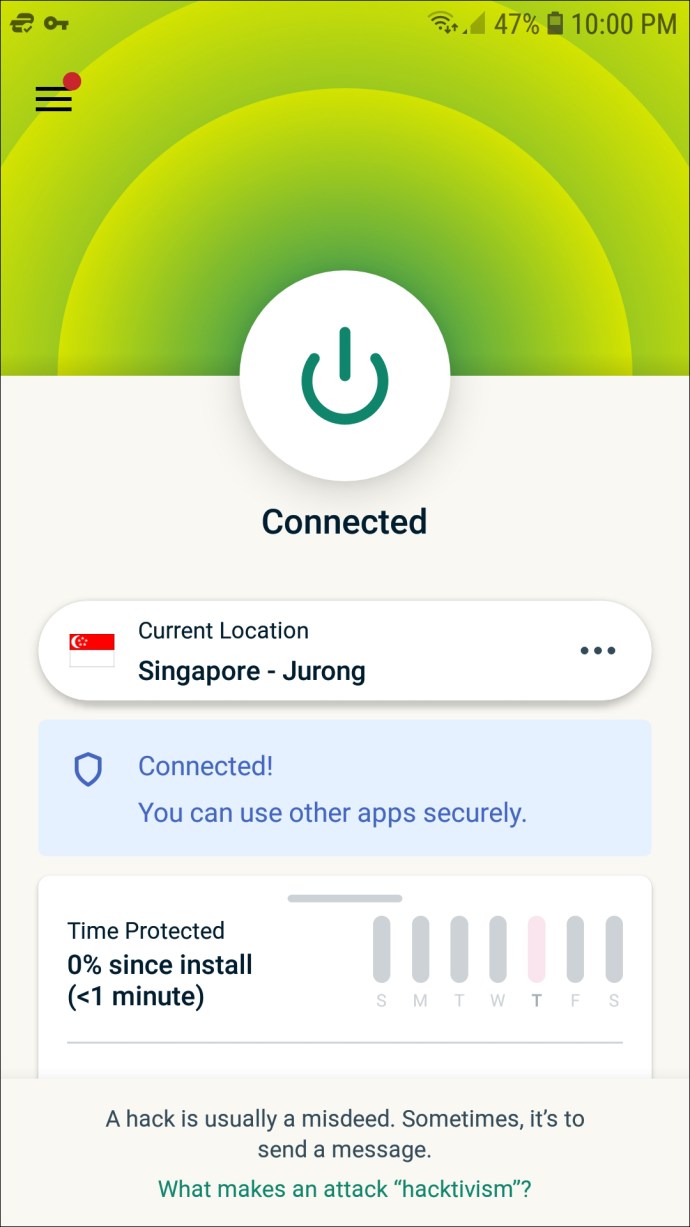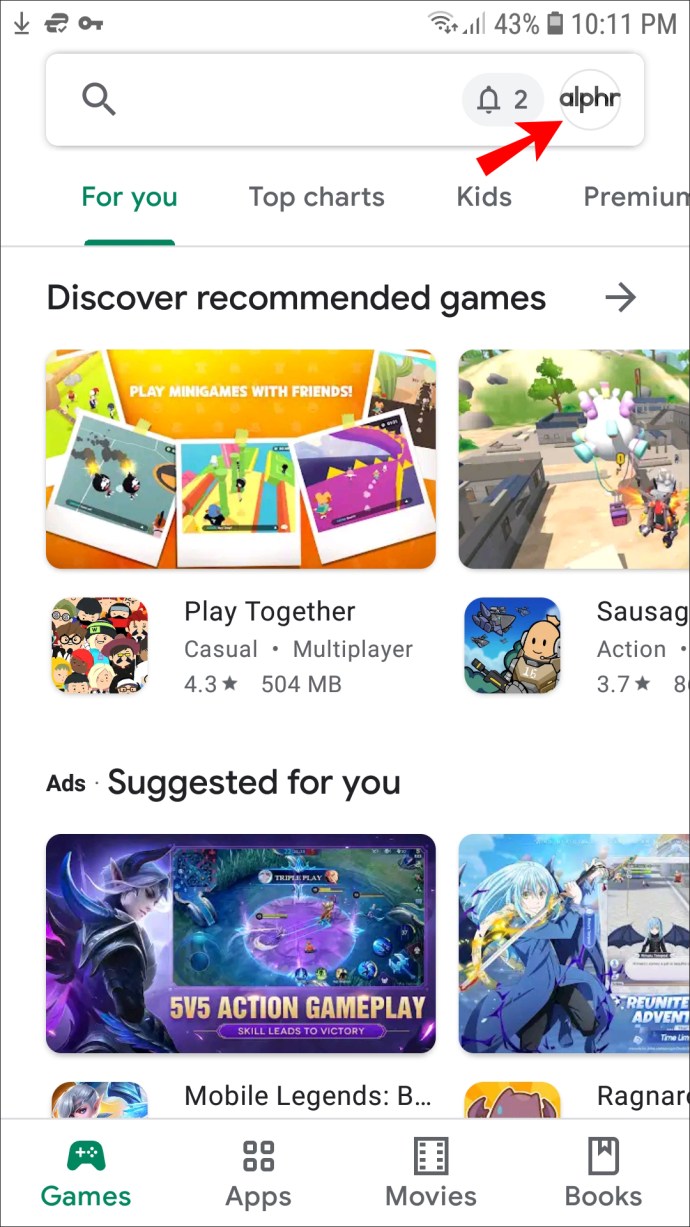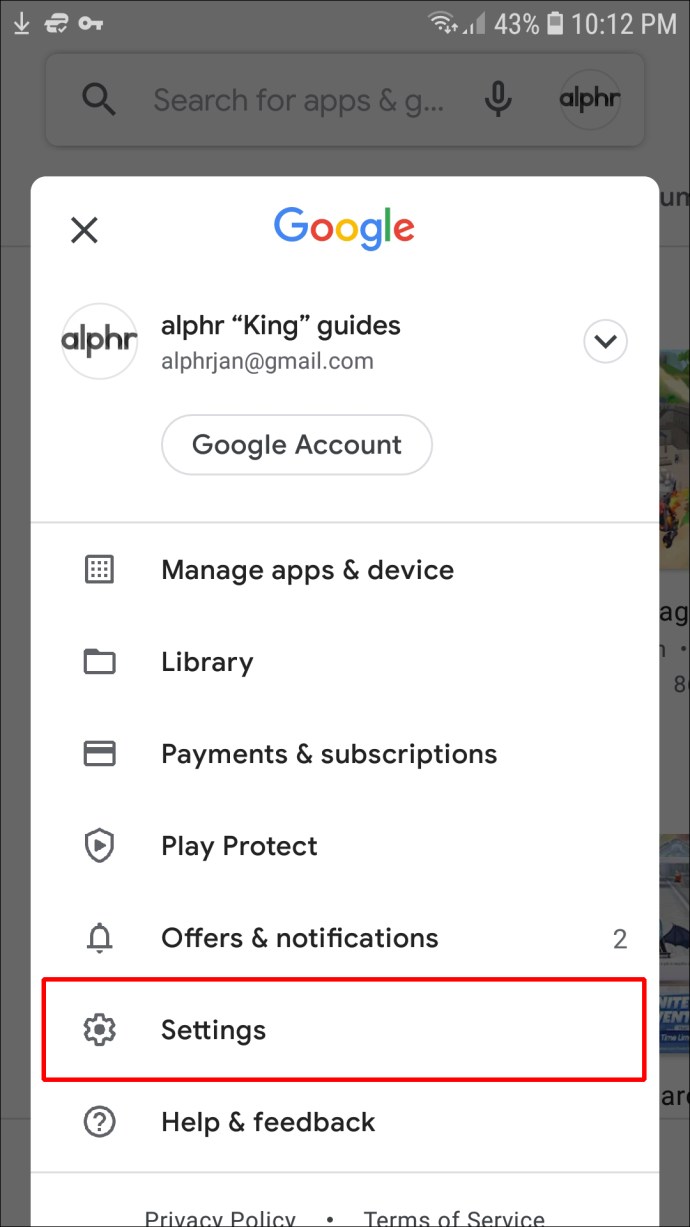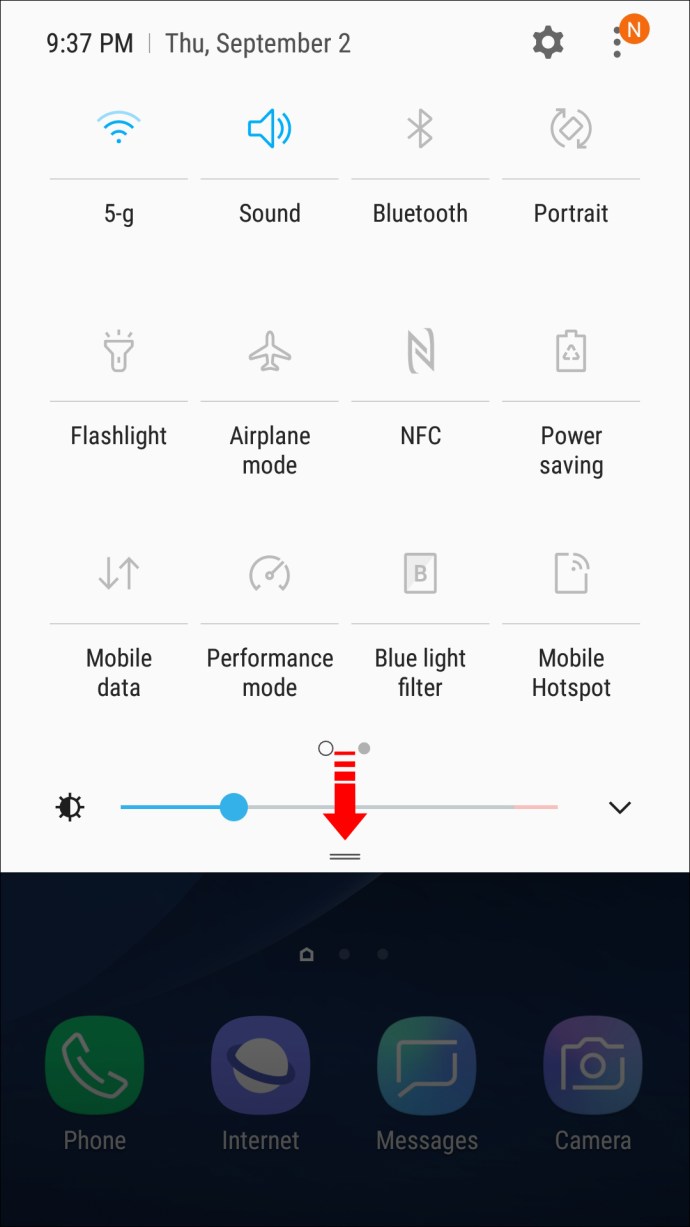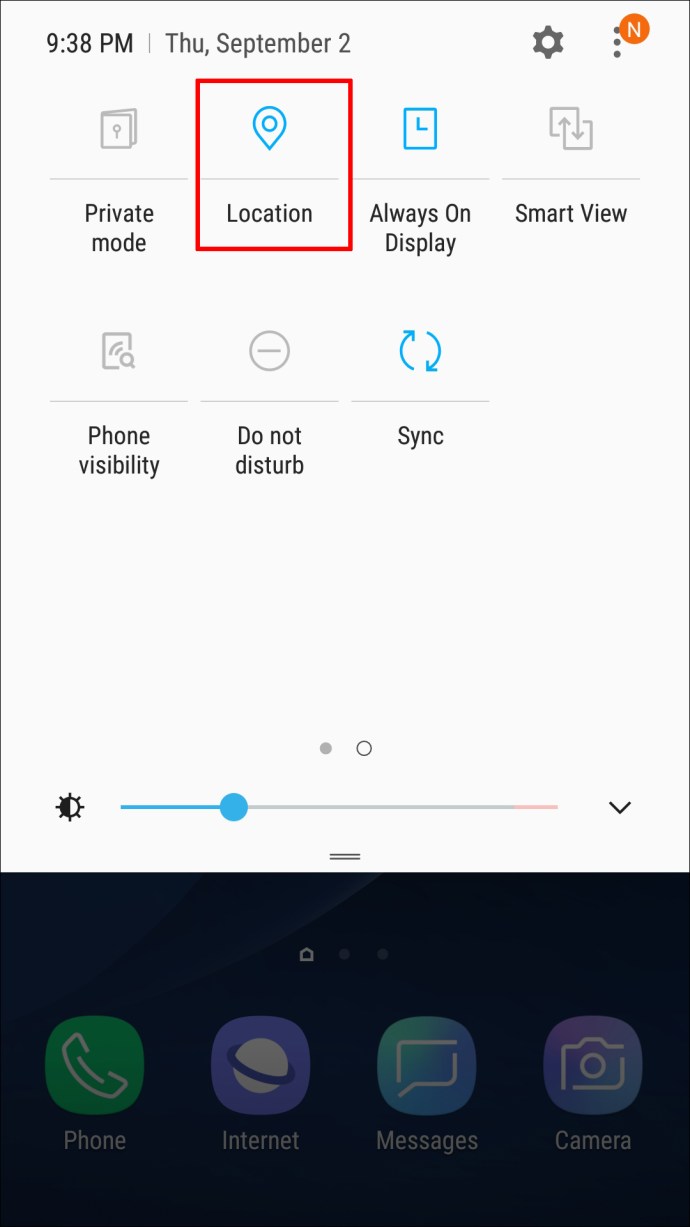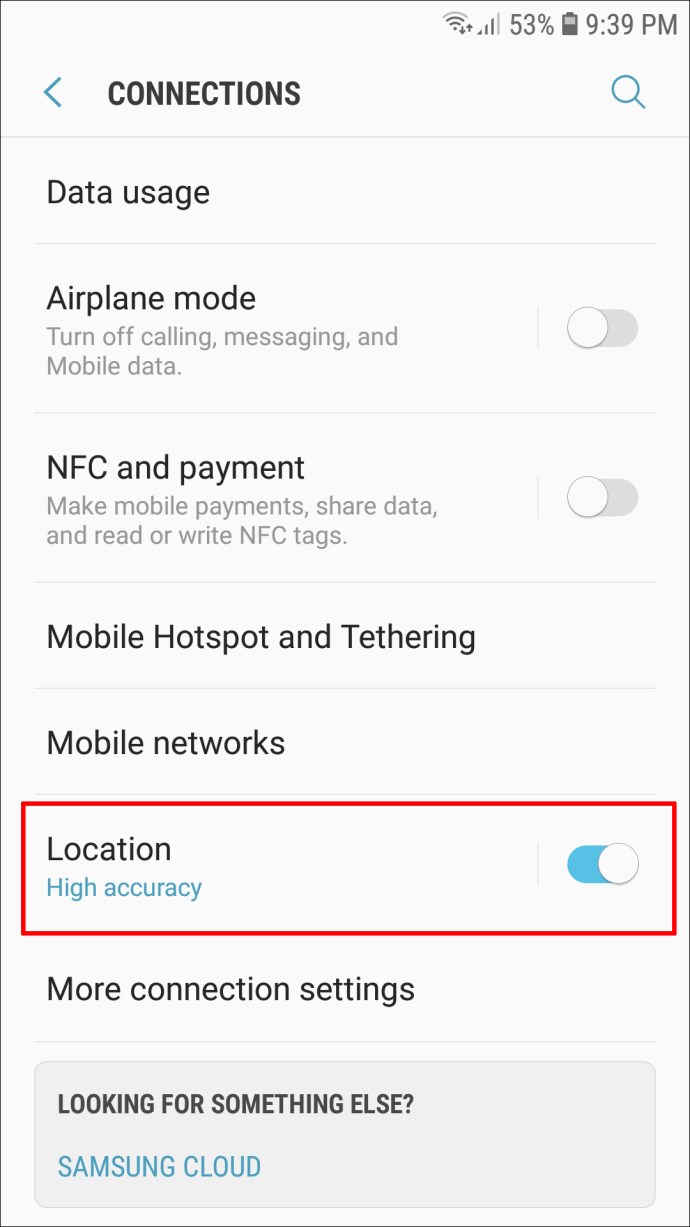Samsung Galaxy S8'de Konumunuzu Nasıl Değiştirirsiniz?
Samsung Galaxy S8, 2017'nin ortasından beri piyasada. O zamanlar ünlü Android üreticisinin amiral gemisi cihazıydı ve hala birçok kullanıcının favorisi.
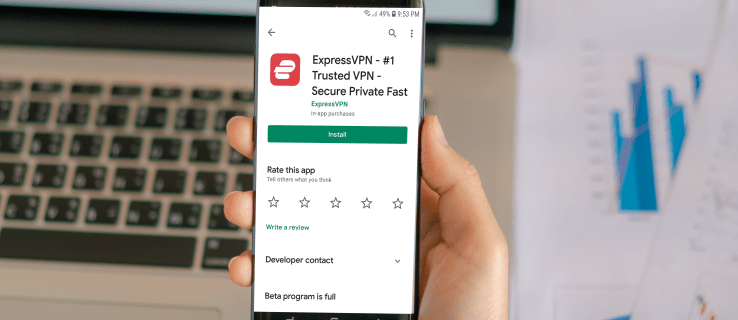
Bir Samsung S8'iniz varsa, mevcut konumunu değiştirmenin mümkün olup olmadığını merak edebilirsiniz. Seyahat etmek için kullanırsanız, roaming'inizin ayarlanmış olması koşuluyla konum değişikliği otomatik olarak gerçekleşir.
Ancak, şehrinizi veya ülkenizi terk etmek zorunda kalmadan Samsung S8'inizin konumunu değiştirmenin yolları vardır. Bu yazıda, Samsung cihazlarınızda konum ayarlarını nasıl yöneteceğiniz hakkında bilmeniz gereken her şeyi anlatacağız.
Sınırlı Fırsat: 3 ay ÜCRETSİZ! ExpressVPN'i edinin. Güvenli ve akış dostu.30-gün para iade garantisi
Samsung S8'de IP Adresinizi ve Konumunuzu Nasıl Değiştirirsiniz?
Bilinmesi gereken ilk şey, Wi-Fi'den mobil ağa her geçişinizde IP'nizin değişmesidir. Ayrıca, mobil ağlar dinamik olduğundan, telefonunuzdaki Uçak Modunu her açtığınızda ve kapattığınızda muhtemelen farklı bir IP atanırsınız.
Mesele şu ki, coğrafya söz konusu olduğunda bu taktiklerin hiçbirinin bir etkisi olmayacak. IP adresi konumunuzu gerçekten değiştirmek istiyorsanız, bir VPN hizmeti kullanmanız gerekir.
Samsung S8'de IP Adresini Değiştirmek için VPN Kullanma
Konumunuzun yasakladığı web sitelerine ve uygulamalara erişmek istiyorsanız, güvenilir bir Sanal Özel Ağa (VPN) ihtiyacınız olacaktır.
Sınırlı Fırsat: 3 ay ÜCRETSİZ! ExpressVPN'i edinin. Güvenli ve akış dostu.30-gün para iade garantisi
Mobil tarayıcılar ve ücretsiz uygulamalar için eklenti olarak kullanılabilen ücretsiz seçenekler vardır, ancak bunlar nadiren reklamı yapıldığı gibi çalışır.
Tam hizmet için ExpressVPN'i deneyebilirsiniz. Kimliğinizi güvende tutar, devlet düzeyinde şifreleme içerir ve süper hızlıdır. Samsung S8'inize ExpressVPN'i nasıl kuracağınız ve kullanacağınız aşağıda açıklanmıştır:
- Google Play mağazasına gidin ve Samsung S8'inize ExpressVPN'i indirin.
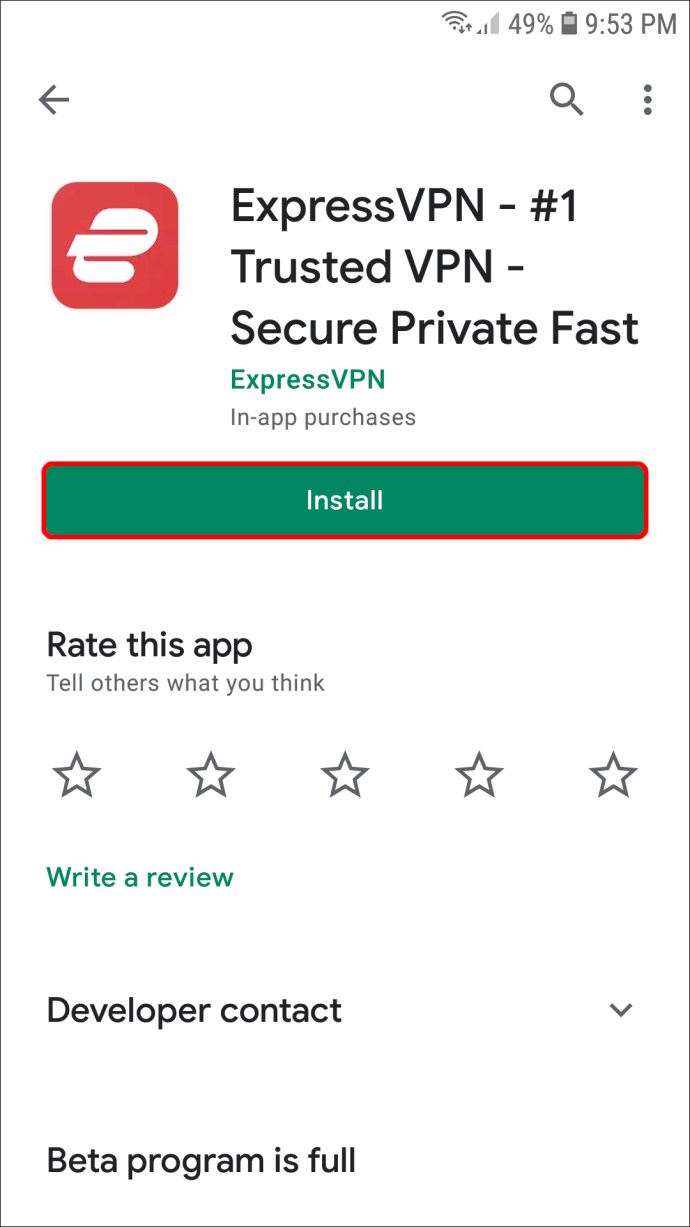
- Bir hesap oluşturun ve uygulama içi kurulum talimatlarını izleyin. Çok uzun sürmeyecek.
- Samsung S8'inizde ExpressVPN uygulamasını başlatın ve tercih ettiğiniz konuma bağlanın.
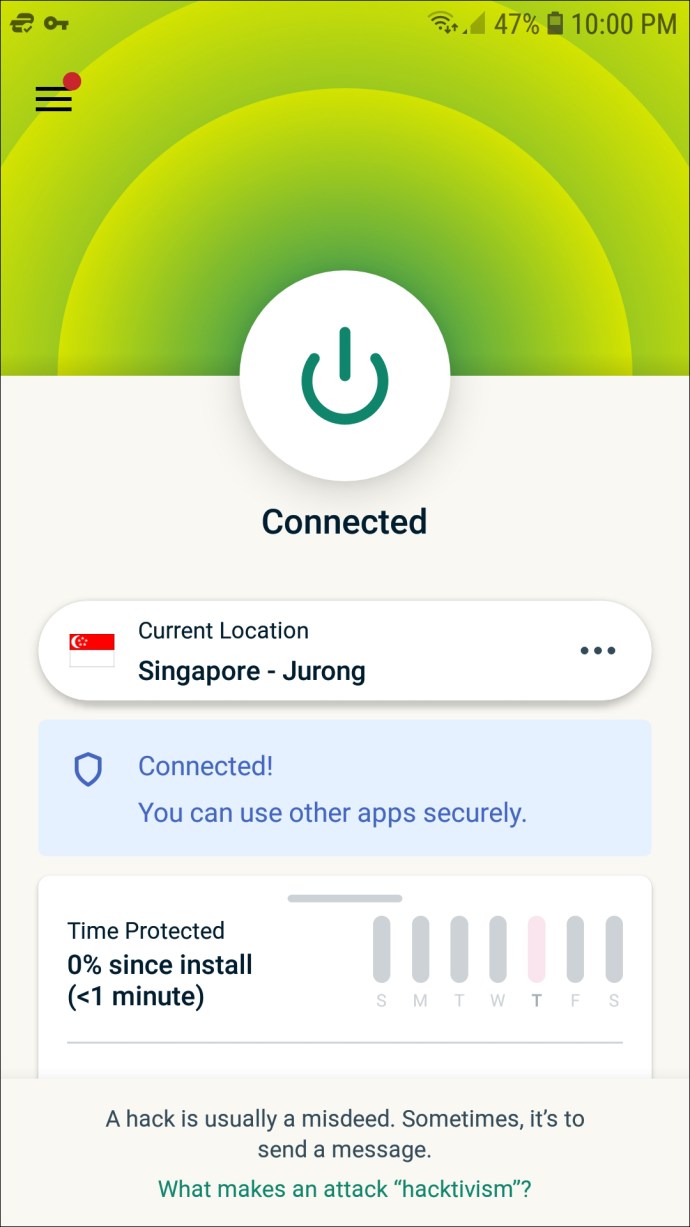
ExpressVPN'iniz bağlandığında, gerçekte bulunduğunuzdan farklı bir konumda ve bölgede görüneceksiniz. Mobil tarayıcınızı başlatabilir ve daha önce giremediğiniz web sitelerine erişebilirsiniz.
Sınırlı Fırsat: 3 ay ÜCRETSİZ! ExpressVPN'i edinin. Güvenli ve akış dostu.30-gün para iade garantisi
Samsung Galaxy S8'de MAC Adresi Nasıl Değiştirilir
Samsung S8'inizin Medya Erişim Kontrolü adresi veya MAC adresi adı verilen benzersiz bir tanımlayıcısı vardır. Ağ Arayüzü Denetleyicisine (NIC) atanmıştır ve birincil amacı, cihazınızı yerel bir ağda tanımlamaktır.
Tipik olarak, üretici (bizim durumumuzda Samsung) MAC adresini cihazınıza yazmıştır. MAC adresleri söz konusu olduğunda, VPN hiçbir işe yaramaz. Bir VPN hizmetinin MAC adresinizi yönlendiricinizden gizlemesi gerekir ve bu mümkün değildir.
MAX adresinizi yönlendiriciden gizlemek mümkün olsa bile, onsuz internete erişemezsiniz. Peki, MAC adresinizi taklit etmenin bir yolu var mı? Var, ama biraz daha çaba gerektiriyor.
Kök Erişimi ile MAC Adresini Değiştirme
Telefonunuzu köklendirmek biraz karmaşık bir işlemdir. Atmanız gereken ilk adım, telefonunuzun kök durumunu kontrol etmektir.
Bunu yapmak için Google Play mağazasından Root Checker uygulamasını indirin. Uygulamayı çalıştırın. Cihazınızda root erişimi varsa, "Rooted" yazacaktır.
Köklendikten sonra, yine Google Play mağazasından BusyBox uygulamasını indirmeniz gerekir. Bu uygulama, Samsung S8 telefonunuzun bazı belirli işlevlerini kontrol etmenizi sağlar. BusyBox'ın nasıl kurulacağına ilişkin uygulama içi talimatları izlediğinizden emin olun.
Son olarak, Android için bir Terminal Emülatörüne ihtiyacınız olacak. Bu uygulama da Google Play mağazasında mevcuttur. Bir PC'de Terminal komutlarını kullanma deneyiminiz varsa, bu işlem sizin için çok daha kolay olacaktır. Şimdi, cihazınızdaki MAC adresini değiştirmek için şu adımları izleyin:
- Samsung S8'de Terminal Emülatörünü başlatın.
- Tip "
su” ve “Giriş”e dokunun. “ - Ardından, "
meşgul kutusu iplink ağınızın adını gösterir” ve “Giriş”e dokunun. Mevcut MAC adresinizi görebileceksiniz. - Şimdi, "yazın
meşgul kutusu ifconfig ağınızın adı hw ether” ve yeni MAC adresinizi standart 12 karakter formatında yazın. MAC adresinin ilk üç sırasını, cihazınızın donanımını doğrudan yansıttığı için aynı tutmak çok önemlidir. Son üç dizi sizin seçmeniz içindir. - Yine, "
meşgul kutusu iplink ağınızın adını gösterir” değişikliği onaylamak için.
Galaxy S8'de GPS Konum Ayarlarınızı Nasıl Değiştirirsiniz
Konumunuzu değiştirmek istemenizin nedeni izlenmekten kaçınmaksa, Android cihazlar için mevcut birçok sahte konum uygulamasından birini kullanabilirsiniz. Bunun gibi bir uygulama yükleyerek konumunuz uydu teknolojisi ile belirlenemez. Bir Android'de konumunuzu nasıl taklit edeceğinize dair kılavuzumuza göz atın
Galaxy S8'de Ülkenizi/Bölgenizi Nasıl Değiştirirsiniz?
VPN ile konumunuzu değiştirmek işe yaramadıysa aşağıdaki talimatları deneyebilirsiniz.
Bölgenizde mevcut olmayan bir uygulamayı indirmek isterseniz, mağazada gösterilmeyecektir. Tarayıcı aracılığıyla aramayı deneseniz bile, "Yükle" düğmesi mevcut olmayacaktır.
Ancak, belirli bir uygulamanın kullanıma sunulduğu bir ülkede seyahat ediyor olsanız bile, onu görmek için ülke/bölge ayarlarını değiştirmeniz gerekir.
Ayrıca, şu anda ikamet ettiğiniz ülkeyle uyumlu ödeme yöntemini değiştirmeniz gerekecektir. İşte nasıl çalıştığı:
- Samsung S8'inizde Google Play mağaza uygulamasını başlatın.
- Ekranın sağ üst köşesindeki profilinize gidin.
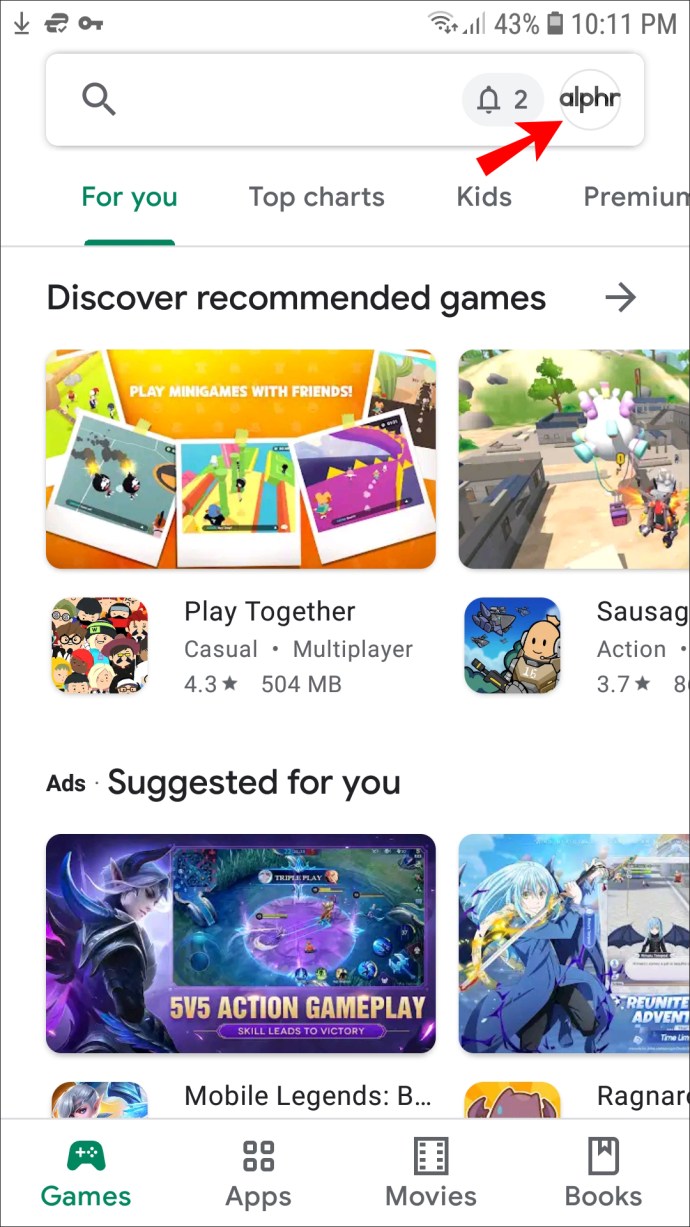
- Ardından “Ayarlar”a ve ardından “Genel”e gidin.
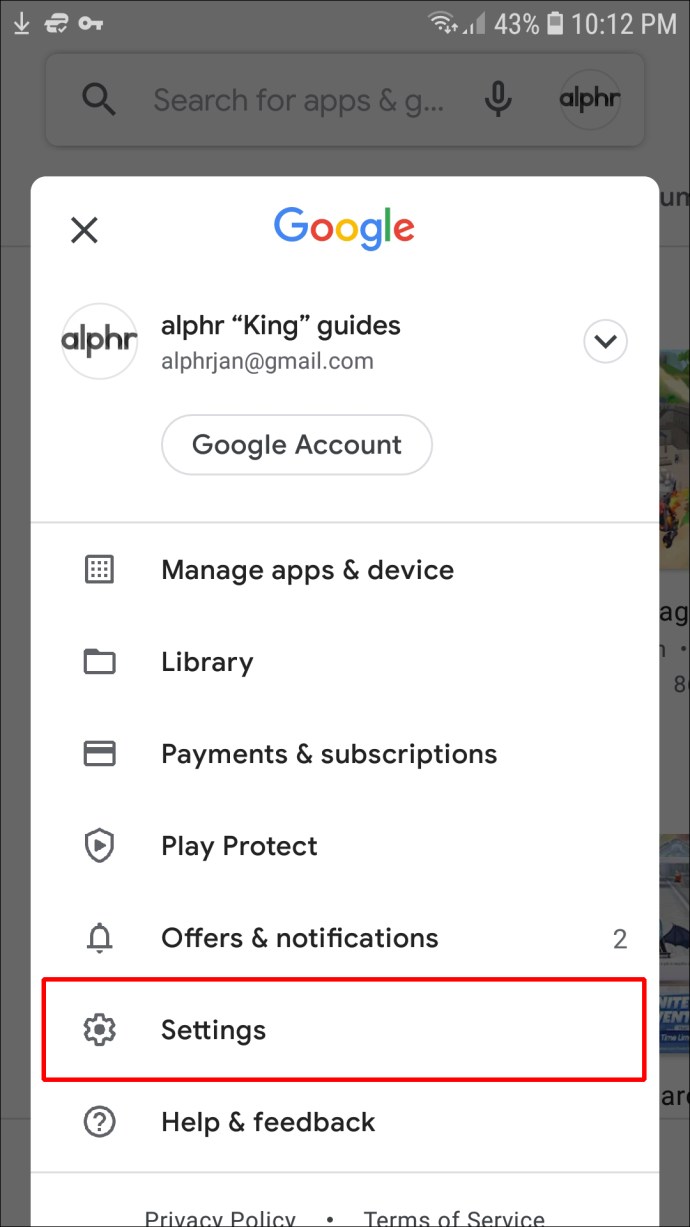
- Şimdi, "Hesap ve cihaz tercihleri"ne ve "Ülke ve profiller"e dokunun.

- Ödeme yöntemini güncelleyin. Şu anda bulunduğunuz ülkeden olmalıdır. Bundan sonra, başka bir ülkeden başka ödeme işleme yöntemleri eklemenize izin verilir.
Bu adımlar, geçerli ülkeyle ilişkili farklı bir Google Payment profili oluşturacaktır. Bu ayarlar otomatik olarak güncellenecektir, ancak yaklaşık 24 saat sürecektir.
Önemli: Bu değişikliği yalnızca 12 ayda bir yapabilirsiniz. Google Play konumlarını bugün ayarlarsanız, tekrar değiştirebilmeniz için bir yıl daha geçecek.
Samsung S8'de Konumunuzu Açma veya Kapatma
Samsung cihazlarınız, tam konumunuzu bilmek için GPS, Wi-Fi ve mobil ağların bir kombinasyonunu kullanır. Bu teknoloji, kullanıcıların Google Haritalar'ı ve diğer konum tabanlı uygulamaları kullanmasına olanak tanır. Konumunuz, Google Play mağazasında hangi uygulamaların indirilebileceğini de belirler.
Ancak, Samsung S8 veya herhangi bir Android telefonu kullanırken konumunuzun açık olması gerekmez. Çoğu işlev kullanılabilir olmaya devam edecek, ancak Google aramaları konumunuza bağlı olmayacak ve bazı uygulamaların performansı sınırlı olacaktır. Samsung S8'inizdeki konumu açmak ve kapatmak için yapmanız gerekenler:
- Telefonunuzun kilidini açın ve bildirim panelini aşağı kaydırın.
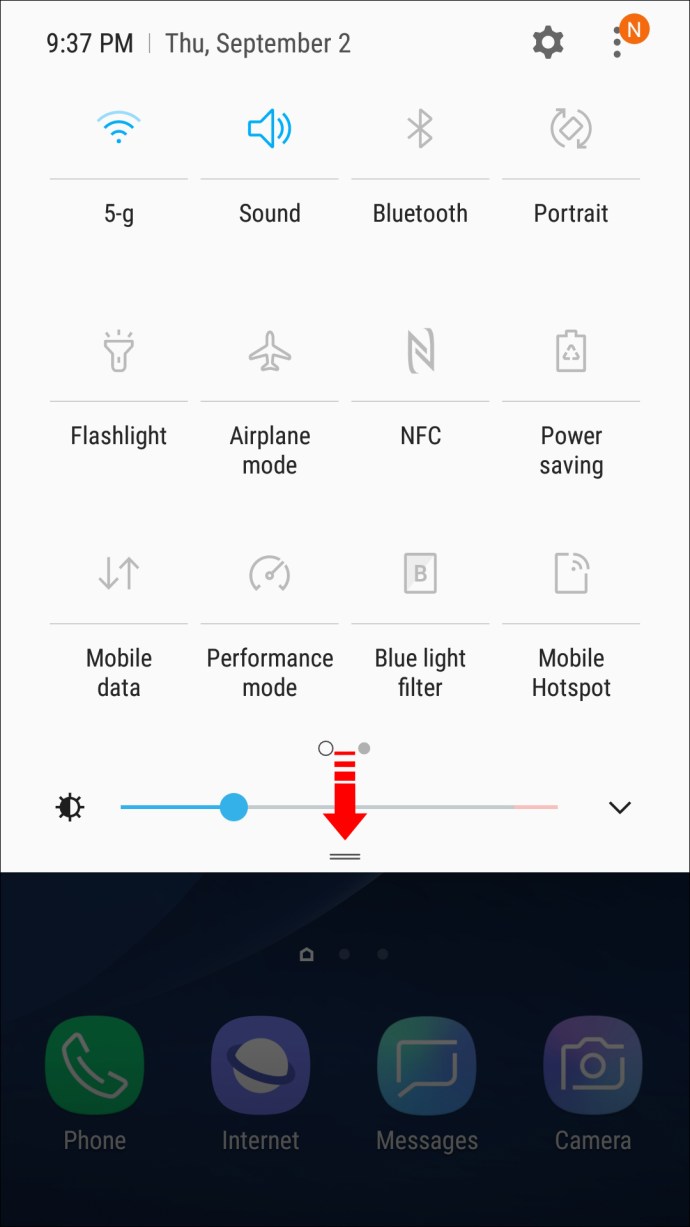
- Konum simgesini bulun ve etkinleştirmek veya devre dışı bırakmak için dokunun.
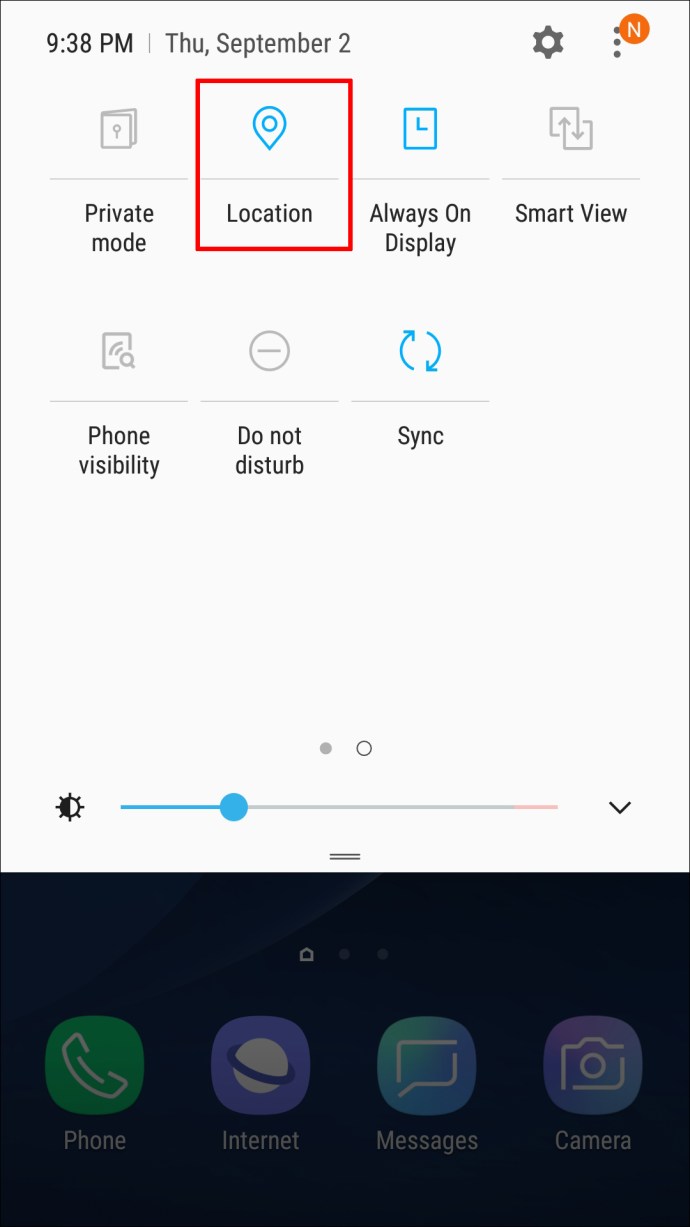
- Alternatif olarak, “Ayarlar”a ve ardından “Bağlantılar”a ve ardından “Konum”a gidebilirsiniz.
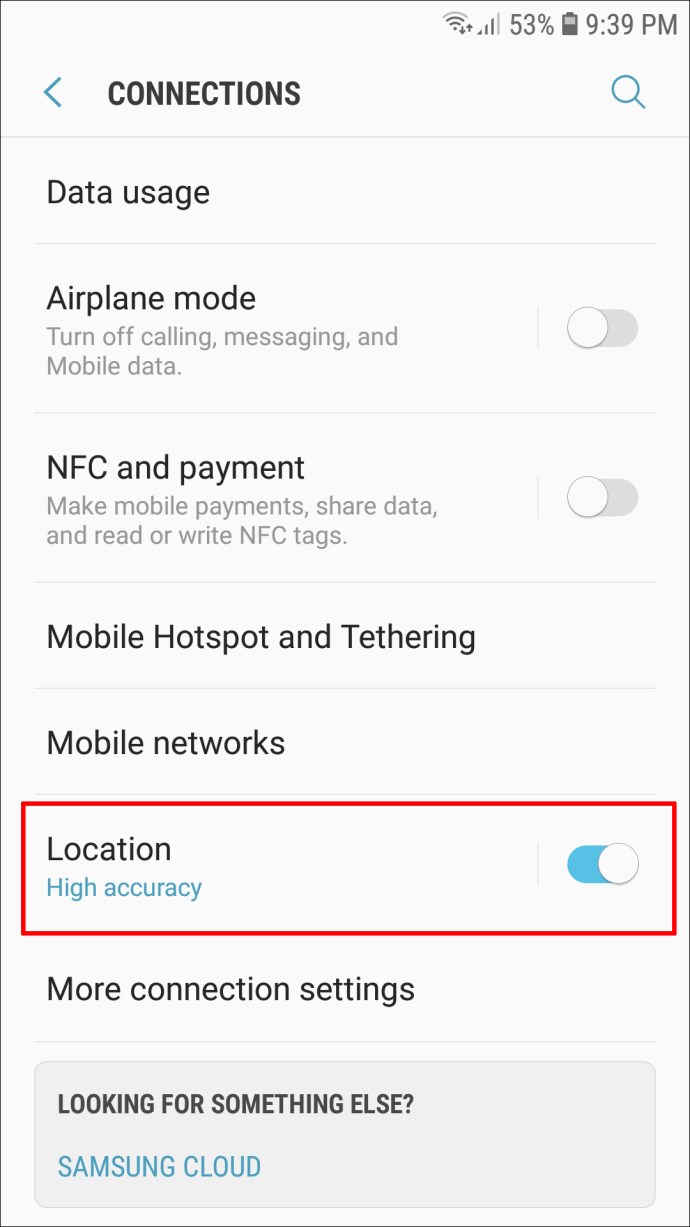
Konumunuzu Kontrol Altında Tutmak
Bazı insanlar, konumumuzun her gün izlendiği ve bu noktada çevrimiçi gizliliğin korunmasının temelde bir efsane olduğu fikrini kabul etti.
Ancak yine de kendinizi korumak için alabileceğiniz önlemler var. Güvenilir bir VPN hizmeti kullanmanın hiçbir dezavantajı yoktur ve başka türlü erişemeyeceğiniz web sitelerine ve uygulamalara erişmenize olanak tanır.
VPN, MAC adresleri söz konusu olduğunda yardımcı olmaz, ancak yine de Android uygulamalarından biraz yardım alarak sahtekarlık yapabilirsiniz. Son olarak, en az bir yıl yurt dışında kalacaksanız, Google Play Store ülke ayarlarını ve ödeme yöntemini değiştirmeniz büyük olasılıkla oldukça faydalı olacaktır.
Bir amiral gemisi telefon olarak Samsung S8, tüm bu değişiklikleri iyi bir şekilde halledecek.
Samsung S8'de konumu değiştirmek için tercih ettiğiniz yöntem ne olurdu? Aşağıdaki yorumlar bölümünde bize bildirin.